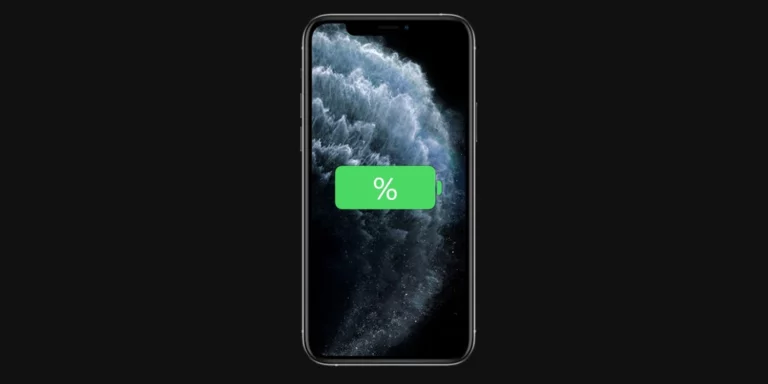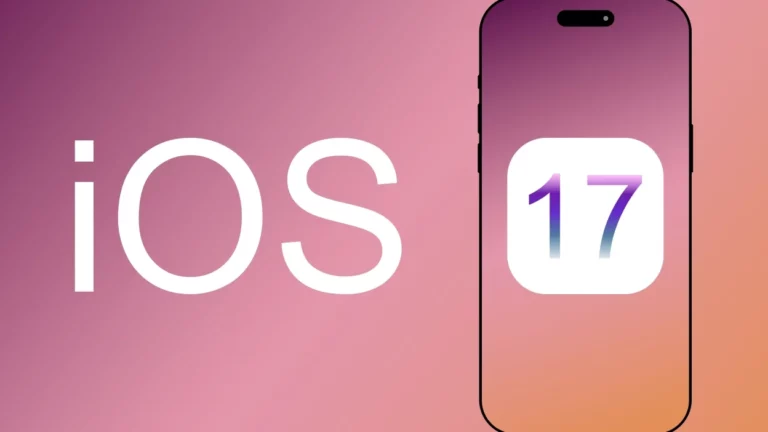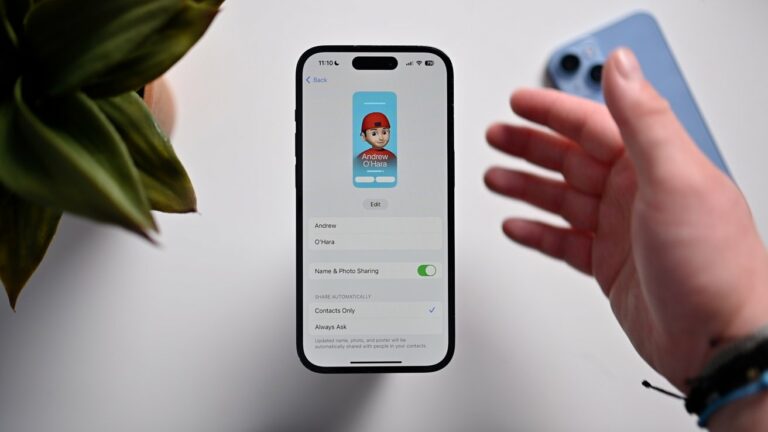Как исправить Namedrop, не работающий в iOS 17
Namedrop — одно из последних дополнений к iPhone с iOS 17. Это одна из многих отличительных особенностей iOS 17 от Apple. Namedrop делает обмен контактными данными и другой информацией через AirDrop с другими пользователями iOS простым и простым процессом. Однако Namedrop не лишен ошибок, и такие ошибки, как Namedrop не работает в iOS 17, случаются. В таком случае вы будете искать способы это исправить. Оставайтесь рядом, чтобы узнать возможные причины, а также способы и методы устранения этой ошибки.
Namedrop — это выдающаяся функция, которая сделала обмен контактами довольно простым и легким. Все, что вам нужно сделать, это просто поднести свой iPhone близко к другому iPhone. Это позволит вам делиться контактными данными и другими данными друг с другом. Таким образом, это жизнеспособное решение традиционного метода обмена контактными данными. Namedrop гарантирует, что вы поделитесь контактными данными одним движением пальца и щелчком мыши.
Помимо всех достоинств и преимуществ, иногда вы можете столкнуться с такими ошибками, как Namedrop, который не работает в iOS 17. В таком случае, если вы ищете способы и методы исправления этой ошибки. Давайте углубимся, чтобы узнать больше.
Почему Namedrop не работает в iOS 17?
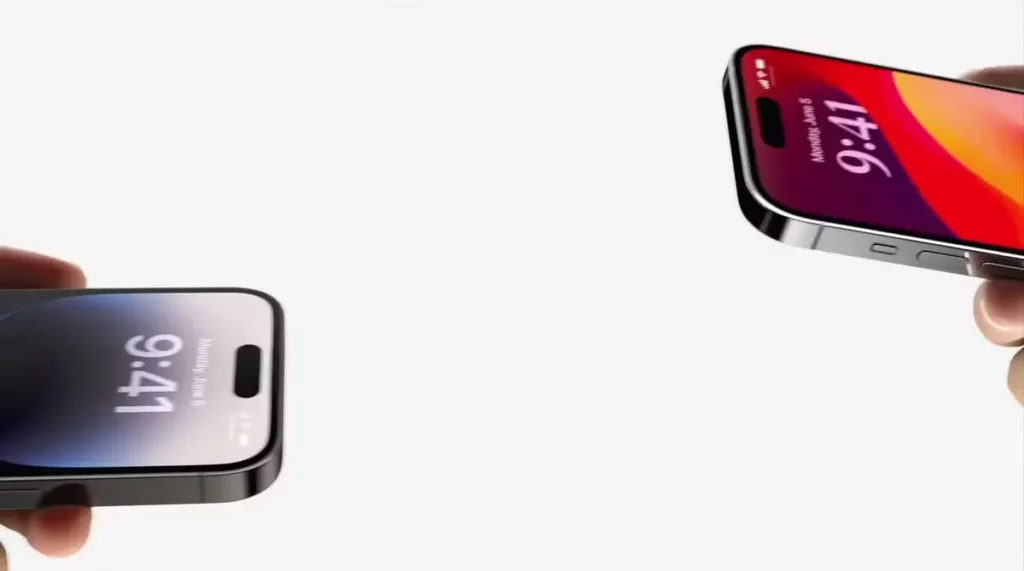
Не существует определенной или определенной причины, которая могла бы привести к тому, что Namedrop не работает в iOS 17. Однако ниже приведены возможные причины, по которым Namedrop не работает в iOS 17.
1. Возможно, другой человек не использует iOS 17.
2. Если Bluetooth или Wi-Fi на любом из двух устройств не включен.
3. Если Airdrop на любом из двух устройств выключен.
4. Временный сбой в системе iOS может привести к тому, что Namedrop не будет работать в iOS 17.
5. Если ваше устройство несовместимо. iOS 17 будет работать на некоторых избранных устройствах. Если вы не используете iPhone с поддержкой iOS 17, вы столкнетесь с ошибкой Namedrop, не работающей в iOS 17.
Как правильно использовать Namedrop в iOS 17?

Есть вероятность, что вы думаете, что используете функцию Namedrop правильно. Но все равно не удалось правильно подключиться, что привело к тому, что Namedrop не работал.
В таком случае обязательно выполните указанные шаги, чтобы правильно использовать Namedrop в iOS 17.
1. Убедитесь, что на обоих iPhone включены Wi-Fi, Bluetooth и AirDrop. Вы можете проверить и подтвердить, открыв Центр управления и проверив, включены ли все три функции.
2. Включите экран на обоих iPhone и разблокируйте оба iPhone.
3. Поднесите оба iPhone близко друг к другу, так, чтобы они вот-вот коснулись друг друга.
4. Когда Namedrop появится на экране вашего iPhone. Выберите контактные данные, которыми вы хотите поделиться на ходу.
Как исправить, что Namedrop не работает в iOS 17?

Существуют определенные стандартные способы и методы, с помощью которых вы можете исправить ситуацию, когда Namedrop не работает в iOS 17. Ниже приведены некоторые из перечисленных методов.
1. Обновите оба устройства до iOS 17.
Чтобы эта функция работала без каких-либо задержек, обязательным условием является то, что и ваш, и другой iPhone должны работать на iOS 17. Поэтому первое и главное, что вы должны сделать, это убедиться, что оба iPhone запустить на iOS 17.
2. Включите Bluetooth, Wi-Fi и AirDrop.
Технология, используемая Namedrop, — это технология Airdrop для обмена контактными данными. Таким образом, чтобы сделать функцию Namedrop доступной, необходимо включить Airdrop, чтобы эта функция работала правильно.
Кроме того, Airdrop использует Bluetooth или Wi-Fi. Таким образом, обе функции должны быть включены соответствующим образом.
Чтобы включить Bluetooth и Wi-Fi, выполните следующие действия.
1. Запустите Центр управления.
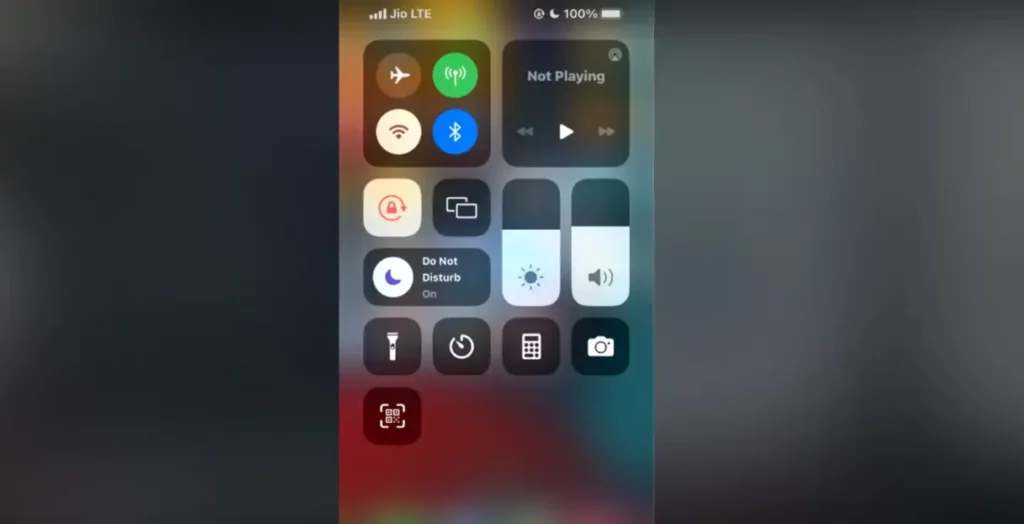
2. Убедитесь, что переключатели Bluetooth, Wi-Fi и Airdrop отмечены синим цветом. Перевод переключателей в синий цвет означает, что все три Bluetooth, Wi-Fi и Airdrop включены.
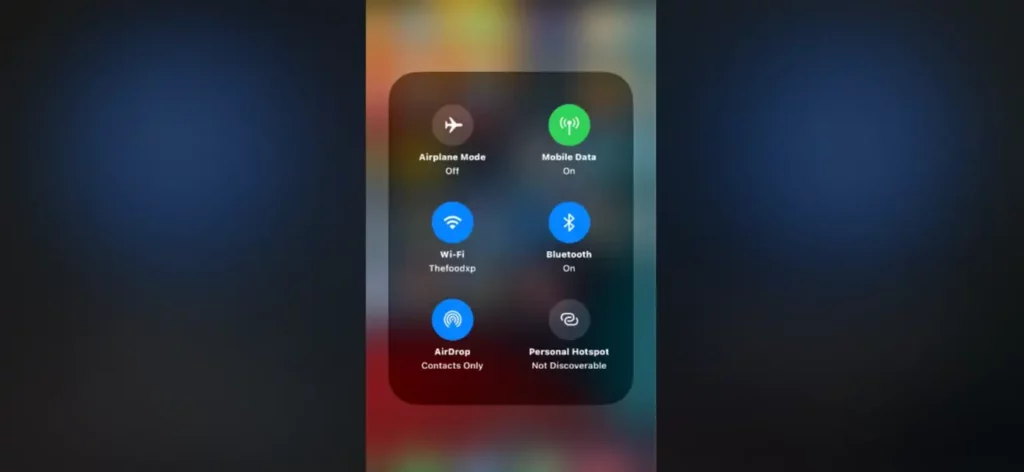
3. Убедитесь, что все три включены, перепроверив их.
3. Проверьте совместимость устройства.
Namedrop будет работать на всех устройствах, совместимых с iOS 17. Все iPhone XS или новее совместимы с iOS 17.
Если вы используете Apple Watch, Namedrop будет работать на Apple Watch Series 6 или новее. Он не работает на сериях Apple Watch до Apple Watch Series 6.
4. Принудительно перезагрузите iPhone
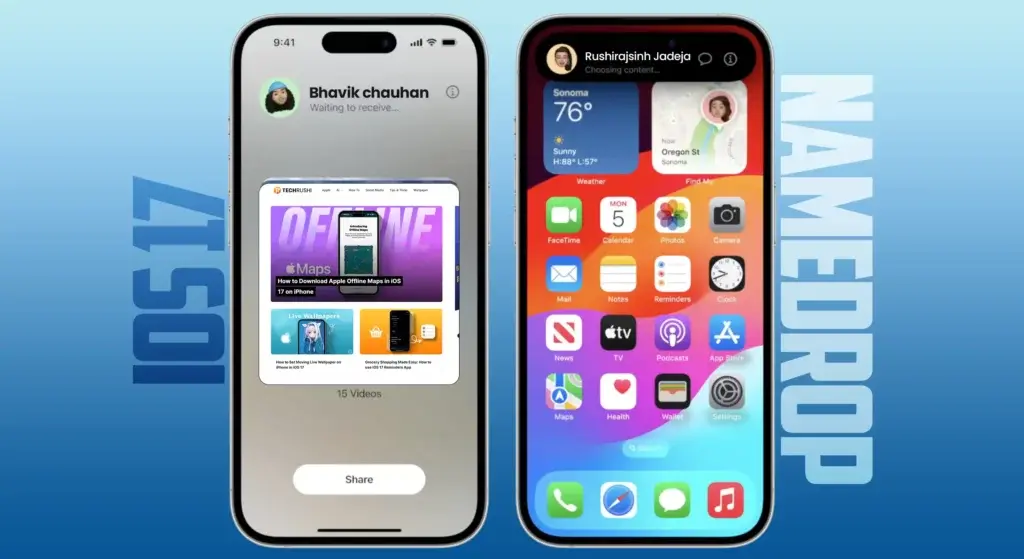
Если ни один из вышеперечисленных способов исправления не работает. Вы можете принудительно перезагрузить оба iPhone. Перезагрузка устройства поможет вам избавиться от мелких ошибок и сбоев. Это один из проверенных методов исправления ошибок, таких как Namedrop, который не работает в iOS 17.
Выполните следующие действия, чтобы перезагрузить iPhone.
1. Нажмите и отпустите кнопку увеличения громкости вашего iPhone.
2. Теперь удерживайте кнопку уменьшения громкости и нажмите и отпустите.
3. Нажмите и удерживайте боковую кнопку, пока на экране вашего iPhone не появится логотип Apple.
5. Отключите и снова включите Wi-Fi и Bluetooth на iPhone.
Другой способ исправить неработающую функцию Namedrop в iOS 17 — отключить Wi-Fi и Bluetooth и затем включить их. Если что-то не так с функциями iPhone получателя и отправителя, это может привести к тому, что Namedrop не будет работать в iOS 17.
Поскольку Airdrop для бесперебойной и бесперебойной работы использует Wi-Fi и Bluetooth, в случае возникновения каких-либо сбоев со стороны Bluetooth или Wi-Fi отключение и включение Bluetooth и Wi-Fi поможет вам исправить неработающую Namedrop в iOS 17.
6. Сброс настроек сети на iPhone

Namedrop — это, прежде всего, функция, работающая в сети и позволяющая пользователям отправлять контактные данные и другие данные по беспроводной сети с одного iPhone на другой iPhone. Таким образом, это может быть сетевая ошибка, из-за которой Namedrop не работает в iOS 17. Таким образом, сброс настроек сети на вашем iPhone может помочь вам решить проблему.
7. Обратитесь в службу поддержки Apple.
Если ни одно из приведенных исправлений не помогает вашему делу. Последний вариант, к которому вы можете прибегнуть, — это обратитесь в службу поддержки Apple посетив веб-сайт Apple Care. Вы даже можете позвонить в службу поддержки Apple по номеру 1-800-APLCARE.
Подведение итогов
Namedrop, без сомнения, является одной из выдающихся функций, представленных Apple для пользователей iPhone. Функция Namedrop позволяет легко и удобно обмениваться контактными данными с другим пользователем iPhone. Помните, что вы можете столкнуться с такими ошибками, как Namedrop, который не работает в iOS 17. Хорошо, что вы можете легко исправить это без какой-либо внешней помощи, выполнив исправления, упомянутые выше в этой статье.
Я надеюсь, что эта статья будет вам чем-то полезна. Если чего-то не хватает, вы можете сообщить нам об этом, написав в разделе комментариев. Мы также с нетерпением ждем ваших ценных отзывов. Вы можете посетить наш веб-сайт, чтобы найти подобный контент и многое другое.
Часто задаваемые вопросы
Вопрос 1. Могу ли я использовать функцию Namedrop?
Ответ: Да, вы можете использовать функцию Namedrop, если ваш iPhone поддерживает iOS 17.
Вопрос 2. Каковы причины того, что Namedrop не работает на iOS 17?
Ответ: недоступность программного обеспечения iOS 17, отключение Bluetooth или Wi-Fi, несовместимое устройство или временный сбой.
Вопрос 3. Как исправить, что Namedrop не работает в iOS 17?
Ответ: Обновите оба устройства до iOS 17; включите Bluetooth, Wi-Fi и AirDrop; проверьте совместимость устройства; Принудительно перезагрузите iPhone; Отключите и снова включите Wi-Fi и Bluetooth на iPhone; Сбросить настройки сети на iPhone; Обратитесь в службу поддержки клиентов Apple.